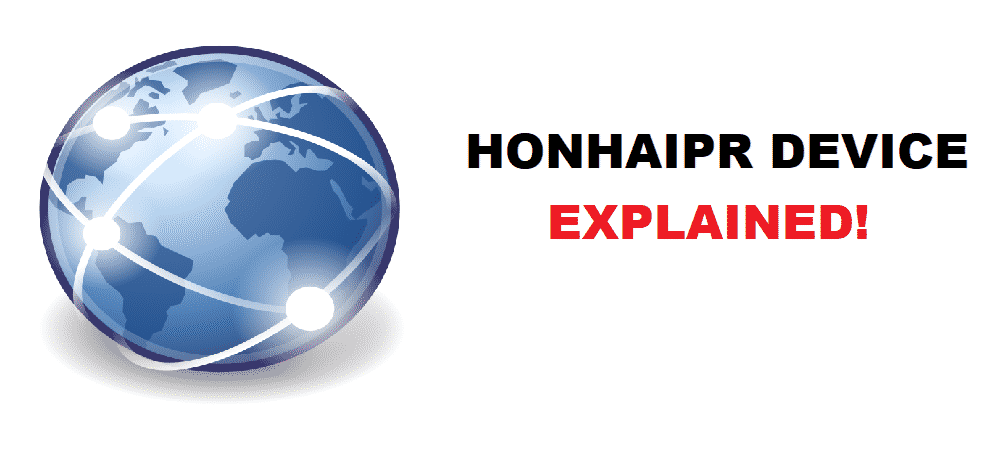INHOUDSOPGAWE
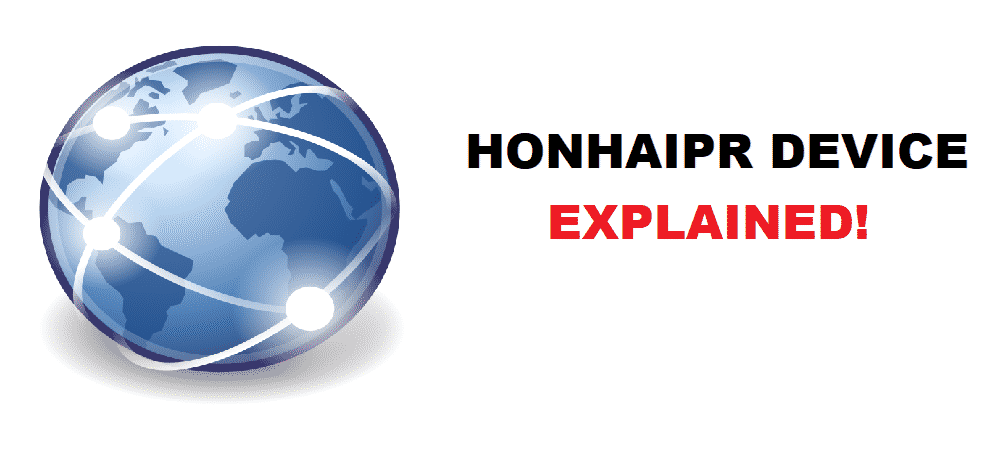
honhaipr-toestel
Dataverbruik is nogal 'n ernstige kwessie vir diegene wat 'n beperkte dataplan het en nie daardie oormaatkoste wil hanteer nie. Daar is beslis ook ander kwessies soos bybetalings, bandwydteverbruik en meer en daarom sal die meeste mense graag hul verbruik dophou.
AT&T het 'n ietwat ander meganisme en as jy 'n AT&T-intekenaar, kan jy dalk verskeie toestelle sien wat aan jou router gekoppel is wat jy dalk nie kan herken nie. Daar is niks om oor bekommerd te wees in optimale toestande nie, aangesien hulle verskillende name in die roeteerderinstelling het wat dalk nie die oorspronklike toestelnaam wys wat jy vir 'n spesifieke toestel gestel het nie.
Honhaipr-toestel
Wat beteken dit?
As jy sien dat Honhaipr-toestel met jou roeteerder en Wi-Fi-verbinding gekoppel is en dit 'n aansienlike hoeveelheid gebruik het wat jou dalk die oormaat op jou bandwydte, sal jy moet uitvind wat daardie toestel is en hoe jy die dataverbruik op daardie spesifieke toestel kan beheer. Daar kan verskillende toestelle wees gebaseer op individuele roeteerder en instellings wat kan veroorsaak dat hierdie naam in die kieslys van die gekoppelde toestel op jou roeteerder verskyn. 'n Paar algemene maniere wat jou kan help om hierdie probleem in 'n japtrap op te los, is:
1. Kennisgewing Verbruik Tydberekeninge
Gelukkig, AT&Trouters het die modules wat jou toelaat om op te let op watter tydstip jou verbruik van data hoog word, en hierdie spykers moet jy bestuur. Maak seker dat jy hulle presies opmerk en let dan op vir die patrone. Op hierdie manier sal dit vir jou makliker wees om die toestel wat as Honhaipr gewys word in jou netwerkinstellings te identifiseer.
2. Vernou deur toestelle te ontkoppel
Nou, hierdie een sal 'n bietjie ou skoolmetode wees, maar dit is die moeite werd vir diegene wat nie tegnologies vaardig is nie en steeds die probleem op hul eie wil diagnoseer. Die truuk is om elke toestel een vir een te ontkoppel as jy nie kan uitvind watter van jou toestelle Honhaipr genoem word nie en op hierdie manier sal jy dit seker kan maak. Hou jou gekoppelde toestel se venster oop op 'n rekenaar en verfris dit sodra jy 'n toestel van Wi-Fi ontkoppel. Maak 'n lys van al jou toestelle en ontkoppel hulle dan een vir een. Op hierdie manier sal jy effektief seker kan maak dat watter toestel as Honhaipr genoem word en jy kan die toestel blokkeer as dit nie een van jou toestelle is nie.
Sien ook: 9 stappe om op te los dat Mint Mobile APN nie stoor nie3. Gaan MAC-adres na
MAC staan vir Media Access Control. Elke toestel het 'n unieke MAC-adres wat oor Wi-Fi of Bluetooth gekoppel kan word vir draadlose kommunikasie of selfs die Ethernet. Die ding is dat hierdie unieke adres vir elke toestel verskil, dus as jy die MAC-adres vir daardie toestel met die naam kan uitvindHonhaipr in die roeteerder-instellings, kan jy dit kruispas met al die toestelle en dit sal jou help om doeltreffend uit te vind waar jy meer dataverbruik het en dit op te los deur ook die gebruik te beheer.
Sien ook: Wat is WiFi Direct en hoe om WiFi Direct op iPad te aktiveer?Hierdie metode sal dit toelaat. jy om die toestel genaamd Honhaipr uit te vind sonder om enige van jou toestelle op die netwerk te ontkoppel. Maar die ding wat u hier in gedagte moet hou, is dat u sal moet uitvind hoe om die MAC-adres op elke toestel wat u het, na te gaan en dit kan die moeilike deel vir u wees. Maak 'n lys van al die MAC-adresse op die toestelle wat jy gebruik en kruiskontroleer dan met die Honhaipr-toestel op jou roeteerder.
4. 'n Algemene truuk
Al is dit nie seker nie en dit dalk nie vir jou die geval is nie, maar die meeste gebruikers het gerapporteer dat hul PS4 as die Honhaipr-toestel op hul AT&T-roeteerders gewys word. Dit sal dus beter wees vir jou om met die PS4 te begin of as daar enige ander toestel van Sony is wat jy gebruik en wat jou baie tyd en moeite sal bespaar. As dit nie 'n Sony-toestel of jou PS4 is nie, kan jy 'n uitgebreide kontrole op al die toestelle vir jou uitvoer, en op hierdie manier sal jy dit effektief kan uitvind.